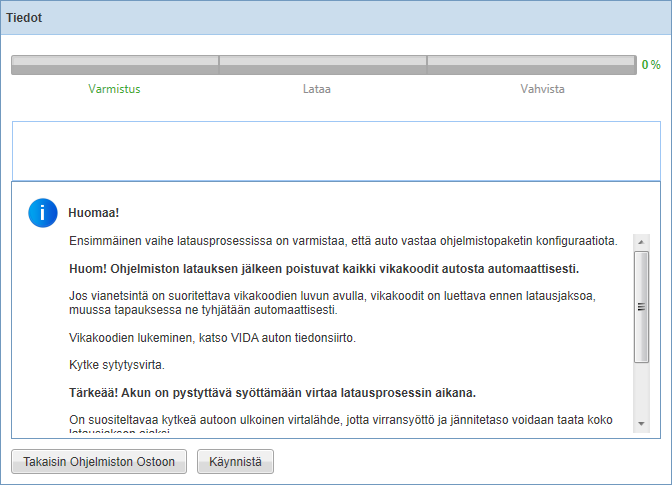Tässä välilehdessä on täydellinen yleiskatsaus ohjelmistotuotteista, joita ollaan lataamassa autoon.
Tilaustiedot
Tämän näkymän yläosassa on taulukko, joka sisältää tilauksen yksityiskohdat. Seuraavat yksityiskohdat näytetään:
|
Sarake
|
Nimitys
|
|
Tilauksen Tunnus
|
Tilauksen tunnus.
|
|
Tilauksen Päivämäärä
|
Tilauspäivämäärä.
|
|
Tilauksen Tila
|
Tilauksen tila, esim. Saatavilla.
|
Valitut Varaosat -luettelo
Tilauksen ohjelmistotuotteet näytetään luettelossa. Luettelossa on seuraavat sarakkeet:
|
Sarake
|
Nimitys
|
|
Osanumero
|
Ohjelmistotuotteen osanumero.
|
|
Selitys
|
Ohjelmistotuotteen lyhyt kuvaus.
|
|
Kommentit
|
Ohjelmistotuotteen lisäkommentit.
|
|
Koko (kB)
|
Ohjelmistotuotteen koko (kilotavua).
|
|
Latausaika (min)
|
Arvioitu latausaika (minuuttia).
|
Mitätöipainike
Käytä -painiketta, jos haluat peruuttaa tilauksen. Se palauttaa Osta Ohjelmisto-näkymään.
Tilaustiedot
|
Sarake
|
Nimitys
|
|
VIN
|
Sen auton VIN, jolle ohjelmiston latausta valmistellaan.
|
|
Tilausviite
|
Tilauksen viitenumero, joka syötettiin, kun ohjelmistotuotteet ostettiin.
|
|
Ohjausyksiköt latausta varten
|
Ohjelmiston lataukseen liittyvät ohjausyksiköt.
|
|
Koko
|
Ostettujen ohjelmistotuotteiden kokonaissuuruus.
|
|
Arvioitu latausaika*
|
Ostettujen ohjelmistotuotteiden arvioitu latausaika minuutteina.
|
* Arvioitu latausaika -kenttä vaihtelee sen mukaan, mitä vianmääritysprotokollaa nykyinen auto käyttää. Jos esimerkiksi nykyinen auto on VDS-protokollapohjainen, näytetään kaksi kenttää, joissa ilmoitetaan
arvioitu latausaika käytettäessä langallista yhteyttä ja langatonta yhteyttä. Lisätietoja auton tiedonsiirtomenetelmistä on
artikkelissa Ajoneuvokommunikointi.
Ohjelmistotuotteen skriptin yksityiskohtia käytetään napsauttamalla  -kuvaketta Tilaustiedot-ylätunnisteessa.
-kuvaketta Tilaustiedot-ylätunnisteessa.
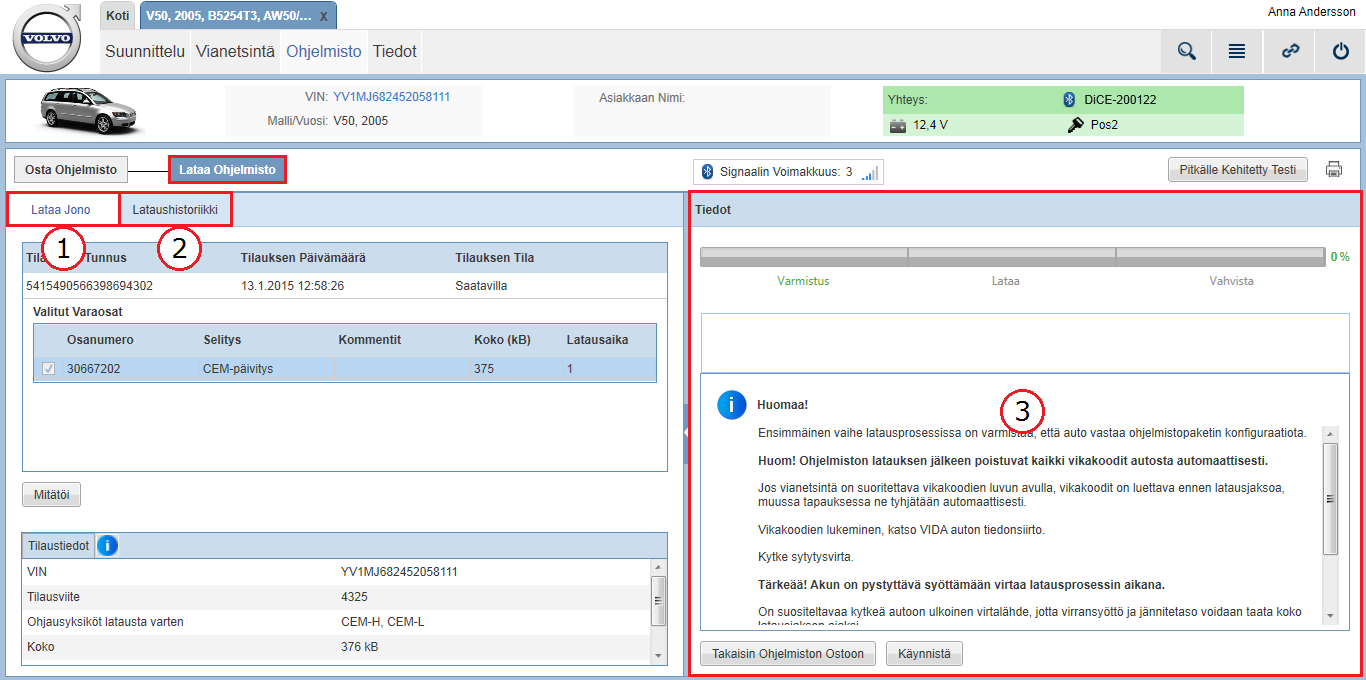
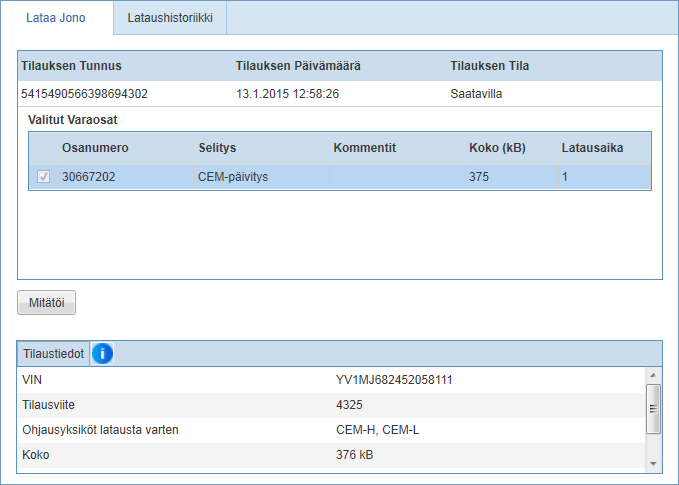
 -kuvaketta
-kuvaketta 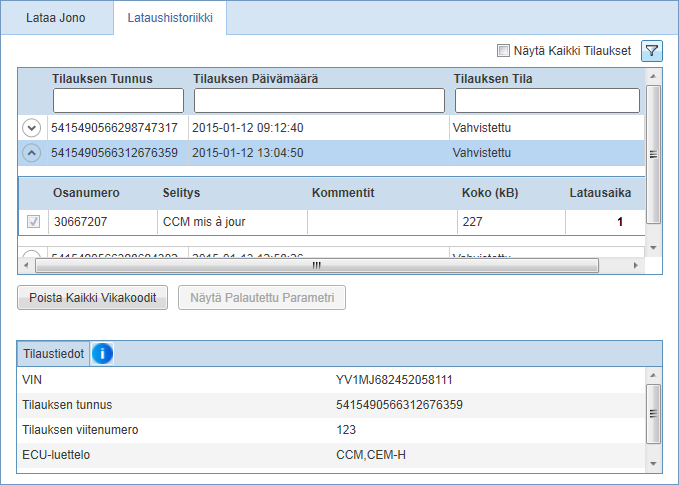
 - ja
- ja  -painikkeilla.
-painikkeilla.